
ومع ذلك، تقديراً لتاريخ المدونة ولأن الدليل المصور الأصلي لويندوز 7 لا يزال يحظى باهتمام، فقد احتفظنا به كاملاً في قسم منفصل داخل هذه المقالة كـمرجع تاريخي وأرشيفي. لنبدأ بالخطوات الحديثة لتثبيت ويندوز 11 و 10!
القسم الأول: التحضير لتثبيت ويندوز 11 / 10
قبل البدء بعملية التثبيت، هناك بعض الخطوات التحضيرية الهامة التي لا يجب تجاهلها:
- 💾 النسخ الاحتياطي للبيانات الهامة (Backup): (خطوة إلزامية!) عملية تثبيت ويندوز جديدة، خاصةً إذا اخترت خيار "مخصص" (Custom)، ستقوم بحذف كل شيء على القسم الذي ستثبت عليه الويندوز (عادةً القسم C). تأكد تمامًا من نسخ جميع ملفاتك الهامة (مستندات، صور، فيديوهات، مشاريع، إلخ) إلى قرص صلب خارجي أو خدمة تخزين سحابي موثوقة قبل المتابعة.
- 🔑 مفتاح المنتج (Product Key): ستحتاج إلى مفتاح منتج صالح (Product Key) مكون من 25 حرفًا لتفعيل ويندوز 11 أو 10.
- إذا كنت تقوم بإعادة تثبيت ويندوز على جهاز كان يحتوي على نسخة أصلية مفعلة مسبقًا، فقد يتم التفعيل تلقائياً بعد الاتصال بالإنترنت عبر "الترخيص الرقمي" (Digital License) المرتبط بمكونات جهازك.
- إذا كنت تشتري نسخة جديدة، احتفظ بالمفتاح في مكان آمن.
- ملاحظة: يمكنك تخطي إدخال المفتاح أثناء عملية التثبيت واختيار "ليس لدي مفتاح منتج" (I don't have a product key)، ثم تفعيل ويندوز لاحقاً من الإعدادات.
- 💻 متطلبات النظام (System Requirements): تأكد من أن جهاز الكمبيوتر الخاص بك يلبي الحد الأدنى لمتطلبات النظام للإصدار الذي تريد تثبيته.
- ويندوز 10: متطلباته أقل عمومًا وتعمل على مجموعة أوسع من الأجهزة.
- ويندوز 11: له متطلبات أحدث وأكثر تحديدًا، أهمها وجود شريحة TPM 2.0 مفعّلة في BIOS/UEFI، ودعم Secure Boot، ومعالج حديث نسبيًا (راجع قائمة المعالجات المدعومة من مايكروسوفت). يمكنك استخدام أداة "PC Health Check" من مايكروسوفت للتحقق من توافق جهازك.
- 🌐 الحصول على وسيط التثبيت (Installation Media): الطريقة الموصى بها هي إنشاء محرك أقراص USB قابل للإقلاع (Bootable USB Drive). ستحتاج إلى فلاشة USB فارغة بسعة 8 جيجابايت على الأقل. لديك خياران رئيسيان:
- أداة إنشاء الوسائط الرسمية (Media Creation Tool): هي الأداة الأسهل من مايكروسوفت. تقوم بتنزيل أحدث نسخة من ويندوز وتحضير الفلاشة تلقائيًا.
- تنزيل ملف ISO + برنامج Rufus: يمكنك تنزيل ملف ISO الرسمي لويندوز من نفس الصفحات السابقة، ثم استخدام أداة مجانية وممتازة مثل Rufus لحرق الملف على فلاشة USB. برنامج Rufus يوفر خيارات متقدمة قد تكون مفيدة (مثل إنشاء USB يتوافق مع الأنظمة القديمة BIOS أو الحديثة UEFI، أو حتى تجاوز بعض متطلبات ويندوز 11 للأجهزة غير المدعومة رسميًا - استخدم هذا الخيار على مسؤوليتك).
- ⚙️ الدخول إلى BIOS/UEFI وضبط الإقلاع (Boot Order): هذه خطوة أساسية لجعل الكمبيوتر يبدأ من فلاشة USB بدلاً من القرص الصلب.
- أعد تشغيل الكمبيوتر.
- فور بدء تشغيل الجهاز (قبل ظهور شعار ويندوز أو الشركة المصنعة)، اضغط بشكل متكرر على المفتاح المخصص للدخول إلى إعدادات BIOS أو UEFI. هذا المفتاح يختلف حسب الجهاز، ولكنه غالبًا ما يكون F2, F10, F12, DEL (Delete), أو ESC (Escape). قد يظهر المفتاح الصحيح على الشاشة لفترة وجيزة عند بدء التشغيل.
- بمجرد الدخول إلى شاشة الإعدادات (التي قد تبدو مختلفة جدًا بين الأجهزة)، ابحث عن قسم يتعلق بـ "Boot", "Boot Order", "Boot Sequence", أو "Boot Priority".
- استخدم مفاتيح الأسهم (أو الفأرة إذا كانت الواجهة تدعمها) لتغيير ترتيب الإقلاع بحيث يصبح محرك أقراص USB (قد يظهر باسم "USB Drive", "USB HDD", "Removable Devices", أو اسم الفلاشة نفسها) هو الخيار الأول في القائمة.
- ابحث عن خيار لحفظ التغييرات والخروج (عادةً ما يكون "Save and Exit" أو الضغط على مفتاح F10). قم بتأكيد الحفظ.
- سيقوم الكمبيوتر بإعادة التشغيل مرة أخرى، وإذا كانت فلاشة USB موصولة، يجب أن يبدأ منها عملية تثبيت ويندوز.
القسم الثاني: خطوات تثبيت ويندوز 11 / 10 (الشرح العام)
بعد الإقلاع بنجاح من فلاشة USB، ستبدأ عملية التثبيت الفعلية. الخطوات العامة متشابهة بين ويندوز 10 و 11 مع اختلافات طفيفة في شكل الشاشات:
- بدء التثبيت: قد تظهر رسالة "Press any key to boot from USB..."، اضغط أي مفتاح على لوحة المفاتيح فورًا للمتابعة.
- إعدادات اللغة: ستظهر شاشة إعداد ويندوز. اختر لغة التثبيت، تنسيق الوقت والعملة، وطريقة إدخال لوحة المفاتيح (عادةً العربية والإنجليزية). اضغط "التالي" (Next).
- بدء التثبيت: في الشاشة التالية، اضغط على الزر الكبير "التثبيت الآن" (Install now).
- (اختياري) مفتاح المنتج: سيُطلب منك إدخال مفتاح المنتج. أدخله إذا كان لديك، أو اضغط على "ليس لدي مفتاح منتج" (I don't have a product key) للمتابعة وتفعيله لاحقاً.
- (اختياري) اختيار إصدار ويندوز: إذا كانت وسائط التثبيت تحتوي على أكثر من إصدار (مثل Home, Pro)، اختر الإصدار الذي يتوافق مع ترخيصك واضغط "التالي".
- الموافقة على الشروط: اقرأ شروط الترخيص (إذا أردت!)، ثم حدد مربع الموافقة (I accept the license terms) واضغط "التالي".
- نوع التثبيت (خطوة هامة): ستظهر لك خيارات. اختر "مخصص: تثبيت Windows فقط (متقدم)" (Custom: Install Windows only (advanced)). هذا الخيار مخصص للتثبيت النظيف. (خيار "ترقية" (Upgrade) يستخدم فقط للترقية من إصدار ويندوز سابق مع محاولة الاحتفاظ بالملفات والبرامج، وهو غير موصى به عند وجود مشاكل أو للحصول على أفضل أداء).
- إدارة الأقسام (Partitioning - خطوة حذرة):
- سترى الآن قائمة بجميع الأقراص الصلبة والأقسام (Partitions) الموجودة على جهازك.
- لتثبيت نظيف: حدد القسم الذي كان عليه نظام ويندوز القديم (عادةً ما يكون الأكبر ويسمى "Primary" أو "أساسي"). قد تجد أيضاً أقسامًا صغيرة أخرى مرتبطة به (مثل "System Reserved" أو "EFI System Partition" أو "Recovery"). بحذر شديد، قم بحذف (Delete) هذه الأقسام المتعلقة بالويندوز القديم فقط. تنبيه: لا تحذف أي أقسام أخرى تحتوي على بياناتك وملفاتك الشخصية (مثل قرص D أو E إذا كنت مقسمًا الهارد ديسك بنفسك)! تأكد جيدًا من أنك تحذف الأقسام الصحيحة.
- بعد الحذف، ستظهر لك "مساحة غير مخصصة" (Unallocated Space) بحجم الأقسام المحذوفة. حدد هذه المساحة غير المخصصة.
- اضغط على "جديد" (New)، ثم "تطبيق" (Apply) لاستخدام المساحة كلها (أو يمكنك تحديد حجم معين إذا أردت إنشاء أقسام متعددة). سيقوم ويندوز تلقائياً بإنشاء الأقسام الصغيرة الضرورية (EFI, MSR) بالإضافة إلى القسم الأساسي (Primary) الذي سيتم تثبيت ويندوز عليه.
- تأكد من تحديد القسم الأساسي (Primary) الذي تم إنشاؤه للتو (وهو الذي سيتم تثبيت ويندوز عليه).
- اضغط "التالي" (Next). ستبدأ عملية التثبيت الآن. (لا تحتاج عادةً إلى عمل فورمات (Format) يدويًا بعد إنشاء القسم الجديد).
- نسخ الملفات والتثبيت: سيبدأ ويندوز الآن في نسخ الملفات وتثبيت الميزات والتحديثات. قد تستغرق هذه المرحلة بعض الوقت (من 10 دقائق إلى نصف ساعة أو أكثر حسب سرعة جهازك). سيقوم الكمبيوتر بإعادة التشغيل تلقائياً مرة أو أكثر خلال هذه العملية. لا تضغط أي مفتاح عند ظهور رسالة "Press any key..." مرة أخرى، دعه يكمل الإقلاع من القرص الصلب. يمكنك إزالة فلاشة USB بعد إعادة التشغيل الأولى إذا أردت.
- الإعدادات الأولية (Out-of-Box Experience - OOBE): بعد اكتمال تثبيت الملفات وإعادة التشغيل الأخيرة، ستبدأ مرحلة إعدادات ويندوز الشخصية (OOBE)، والتي ترشدك خلال الخطوات النهائية:
- تأكيد المنطقة (Region).
- تأكيد تخطيط لوحة المفاتيح (Keyboard layout) وإضافة تخطيطات أخرى إذا أردت.
- الاتصال بالشبكة (Network Connection): اتصل بشبكة الواي فاي أو الكابل. (قد يكون الاتصال بالإنترنت إلزاميًا في بعض إصدارات ويندوز 11 Home).
- تسمية الكمبيوتر (Device Name).
- إعداد الحساب (Account Setup):
- حساب مايكروسوفت (Microsoft Account - موصى به): قم بتسجيل الدخول باستخدام بريدك الإلكتروني وكلمة مرور حساب مايكروسوفت (مثل Hotmail, Outlook, Live). يتيح لك هذا مزامنة الإعدادات والوصول لخدمات مايكروسوفت.
- حساب محلي (Local Account - إذا كان متاحًا): في بعض الحالات (خاصة في إصدارات Pro أو عند عدم الاتصال بالإنترنت أثناء الإعداد)، قد تجد خيارًا لإنشاء حساب محلي لا يرتبط بحساب مايكروسوفت. ابحث عن خيارات مثل "Sign-in options" > "Offline account" أو "Limited experience".
- إنشاء رمز PIN لتسجيل الدخول السريع والآمن.
- إعدادات الخصوصية (Privacy Settings): راجع الخيارات المتعلقة بمشاركة الموقع، بيانات التشخيص، الإعلانات، إلخ، واختر ما يناسبك (يمكنك تعطيل معظمها إذا أردت).
- قد تظهر شاشات تخصيص أخرى (مثل إعداد OneDrive، ربط الهاتف، تجربة Office 365). اختر ما يناسبك أو تخطاها.
- الانتهاء والوصول لسطح المكتب: بعد إكمال الإعدادات الأولية، سيقوم ويندوز بتطبيق الإعدادات وتجهيز سطح المكتب. قد يستغرق هذا بضع دقائق.
- ✅ مبروك! لقد قمت بتثبيت ويندوز 11 أو 10 بنجاح!
ما بعد التثبيت (خطوات هامة):
- التحديثات (Windows Update): أول شيء يجب فعله هو الذهاب إلى الإعدادات > Windows Update والتحقق من وجود تحديثات وتثبيتها. قد تحتاج لإعادة التشغيل عدة مرات.
- التعريفات (Drivers): تأكد من أن جميع تعريفات مكونات جهازك (خاصة كرت الشاشة Graphics Card، الصوت Sound، الشبكة Network/Wi-Fi، والشرائح Chipset) مثبتة بشكل صحيح ومحدثة. ويندوز يتعرف على الكثير منها تلقائيًا، ولكن قد تحتاج لتنزيل أحدث التعريفات يدويًا من موقع الشركة المصنعة للابتوب أو اللوحة الأم أو المكون نفسه (مثل Nvidia/AMD/Intel لكرت الشاشة).
- البرامج الأساسية: قم بتثبيت برامجك الأساسية التي تحتاجها (متصفح إنترنت مفضل، برامج مكتبية، مشغلات وسائط، برنامج حماية إذا لم تكن ستعتمد على Defender، إلخ).
- التفعيل (Activation): تأكد من أن نسخة ويندوز مفعلة (الإعدادات > النظام System > التفعيل Activation).
يمكنك أيضًا الرجوع إلى دليلنا حول خطوات ما بعد تثبيت الويندوز لمزيد من التفاصيل حول هذه المرحلة (سيتم تحديثه أيضاً ليعكس أحدث الممارسات).
القسم الثالث: الدليل المصور الأصلي لتثبيت ويندوز 7 (أرشيف تاريخي)
⚠️ نظام التشغيل ويندوز 7 لم يعد يتلقى تحديثات أمنية من مايكروسوفت منذ 14 يناير 2020. استخدامه يعرض جهازك لمخاطر أمنية كبيرة. لا يوصى بتثبيته أو استخدامه على أي جهاز متصل بالإنترنت. هذا القسم والصور المرفقة به هي مجرد أرشيف للدليل الأصلي الذي تم نشره عام 2013 للمعلومات التاريخية فقط.
ملخص الخطوات الأصلية لتثبيت ويندوز 7 (للتوثيق):
- الحصول على نسخة ويندوز 7 (لم تعد متاحة رسميًا).
- حرقها على اسطوانة DVD أو فلاش ميموري.
- الإقلاع من الوسيط (DVD/USB).
- اختيار اللغة.
- اختيار "Install now".
- الموافقة على شروط الترخيص.
- اختيار "Custom (advanced)" للتثبيت النظيف.
- إدارة الأقسام (حذف، إنشاء، فورمات - تتطلب حذرًا).
- الانتظار أثناء التثبيت وإعادة التشغيل.
- إدخال اسم المستخدم وكلمة المرور (اختياري).
- إدخال مفتاح المنتج (أو التخطي).
- اختيار إعدادات التحديث (Update).
- ضبط الوقت والتاريخ.
- اختيار نوع الشبكة (Home, Work, Public).
- انتظار الإعداد النهائي وظهور سطح المكتب.
الصور التوضيحية الأصلية لعملية تثبيت ويندوز 7 (من دليل 2013):









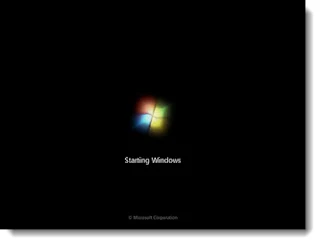















-- نهاية أرشيف ويندوز 7 --
❓ أسئلة شائعة حول تثبيت ويندوز
- ما الفرق بين تثبيت "ترقية" (Upgrade) و "مخصص" (Custom)؟
الترقية تحاول تثبيت الإصدار الجديد فوق القديم مع الاحتفاظ بالملفات والبرامج والإعدادات (لا يوصى بها غالباً لمشاكل التوافق المحتملة أو إذا كان النظام القديم به مشاكل). التثبيت المخصص يقوم بمسح القسم وتثبيت نسخة نظيفة وجديدة تماماً (هو الخيار المفضل لأفضل أداء واستقرار ولمنع انتقال المشاكل القديمة). - كم من الوقت يستغرق تثبيت ويندوز؟
يعتمد بشكل كبير على سرعة جهازك، خاصةً نوع القرص الصلب (SSD أسرع بكثير من HDD التقليدي) وسرعة فلاشة USB المستخدمة. بشكل عام، قد تستغرق عملية التثبيت الفعلية (من بدء نسخ الملفات حتى الوصول للإعدادات الأولية) ما بين 15 دقيقة إلى ساعة أو أكثر. الإعدادات الأولية والتحديثات اللاحقة ستستغرق وقتًا إضافيًا. - ماذا أفعل إذا فشل التثبيت أو واجهت مشكلة؟
- تأكد من أن فلاشة USB تم إنشاؤها بشكل صحيح (جرب إعادة إنشائها باستخدام الأداة الرسمية أو Rufus).
- تأكد من أن جهازك يلبي متطلبات النظام الدنيا للإصدار الذي تحاول تثبيته.
- تأكد من ضبط ترتيب الإقلاع بشكل صحيح في BIOS/UEFI.
- جرب استخدام منفذ USB مختلف (يفضل USB 2.0 أحيانًا إذا واجهت مشاكل مع USB 3.0 في مراحل مبكرة).
- ابحث عن رسالة الخطأ المحددة التي تظهر لك عبر الإنترنت للحصول على حلول (مثل مشاكل تتعلق بـ GPT/MBR أو Secure Boot أو عدم العثور على قرص صلب).
- في حالات نادرة، قد تحتاج إلى تحديث BIOS/UEFI الخاص باللوحة الأم لحل مشاكل توافق معينة.
- هل أحتاج لإدخال مفتاح المنتج فوراً؟
لا، يمكنك تخطي خطوة إدخال مفتاح المنتج أثناء التثبيت واختيار "ليس لدي مفتاح منتج". سيعمل ويندوز بشكل طبيعي ولكن قد تظهر علامة مائية تطلب التفعيل وقد تكون بعض خيارات التخصيص محدودة حتى تقوم بتفعيله لاحقاً عبر الإعدادات باستخدام مفتاح صالح.
خاتمة
تثبيت ويندوز بنفسك قد يبدو مهمة شاقة للمبتدئين، ولكن مع التحضير الجيد واتباع الخطوات بدقة، يصبح الأمر ممكنًا ومفيدًا لفهم جهازك بشكل أفضل. نأمل أن يكون هذا الدليل المحدث والشامل، الذي يغطي ويندوز 11 و 10 بالتفصيل ويحتفظ بأرشيف ويندوز 7 المصور، قد قدم لكم المساعدة اللازمة.
تذكر دائماً القاعدة الذهبية: النسخ الاحتياطي أولاً! واستخدم دائمًا أنظمة تشغيل مدعومة بأحدث التحديثات الأمنية. إذا كانت لديكم أي استفسارات أخرى أو تجارب تودون مشاركتها، فلا تترددوا في ترك تعليق بالأسفل.
تابعوا كل جديد في عالم التقنية على مدونة NigmaTech.
شاهدوا شروحات الفيديو المفصلة على قناتنا: NigmaTech على YouTube.
واكتشفوا تطبيقاتنا العملية: NigmaTech على Google Play.
تسلم يا باشمهندس تسلم
ردحذفاهلا بيك يا حسين واتمنى يكون مفيد ان شاء الله
ردحذفشكراااااا بصراااحة تسطييبه سهل اوي وسلس
ردحذفشكرا يا @Mohamed Teama
ردحذفاتمنى يكون مفيد يا@Hind Salem
واى استفسارات انا موجود ان شاء الله
تب ازاى احرق النسخة على الفلاشة مسلآ؟؟
ردحذفدقايق وانزلك شرح بالفيديو ان شاء الله @Kareem Ahmed
حذفرابط شرح حرق الوبندوز على فلاشة
حذفhttp://techworld2013.blogspot.com/2013/04/how-to-create-bootable-windows-7-usb.html?showComment=1365199369358#c4461864220200184806